Cara Mengetahui Apakah Komputer Saya adalah Windows 32-bit atau 64-bit pada Windows 11
Jaringan Sibuk - Cara Mengetahui Apakah Komputer Saya adalah Windows 32-bit atau 64-bit pada Windows 11.
Pada kesempatan kali ini Admin akan memberikan langkah-langkah untuk Cara Mengetahui Apakah Komputer Saya adalah Windows 32-bit atau 64-bit pada Windows 11.
Istilah 32-bit dan 64-bit mengacu pada cara prosesor komputer (juga disebut CPU), menangani informasi.
Windows versi 64-bit menangani memori akses acak (RAM) dalam jumlah besar lebih efektif daripada sistem 32-bit.
Berikut di bawah ini adalah beberapa langkah untuk Cara Mengetahui Apakah Komputer Saya adalah Windows 32-bit atau 64-bit pada Windows 11, silahkan disimak ya...
Pilih Mulai/ Start dan Pengaturan/ Setting
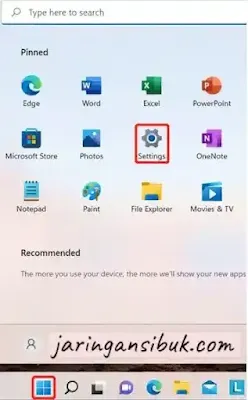 |
| Gambar 1 |
Selanjutnya, Pilih System
 |
| Gambar 2 |
Lalu Pilih Tentang/ About
 |
| Gambar 3 |
Langkah terakhir, silahkan dilihat di bawah Spesifikasi perangkat dan Jenis sistem, periksa Windows 32-bit atau 64-bit.
 |
| Gambar 4 |
Bagaimana? Sangat mudah bukan langkah-langkah untuk Cara Mengetahui Apakah Komputer Saya adalah Windows 32-bit atau 64-bit pada Windows 11.
Demikianlah informasi yang dapat Admin bagikan kepada Anda tentang Cara Mengetahui Apakah Komputer Saya adalah Windows 32-bit atau 64-bit pada Windows 11, semoga dapat bermanfaat.
Terima Kasih.

Post a Comment